android打造万能的适配器(转)
2016-03-23 11:12
197 查看
荒废了两天,今天与大家分享一个ListView的适配器
前段时间在学习慕课网的视频,觉得这种实现方式较好,便记录了下来,最近的项目中也使用了多次,节省了大量的代码,特此拿来与大家分享一下。
还是先看图片,这里我模仿博客园App的列表样式做了一个静态的数据列表
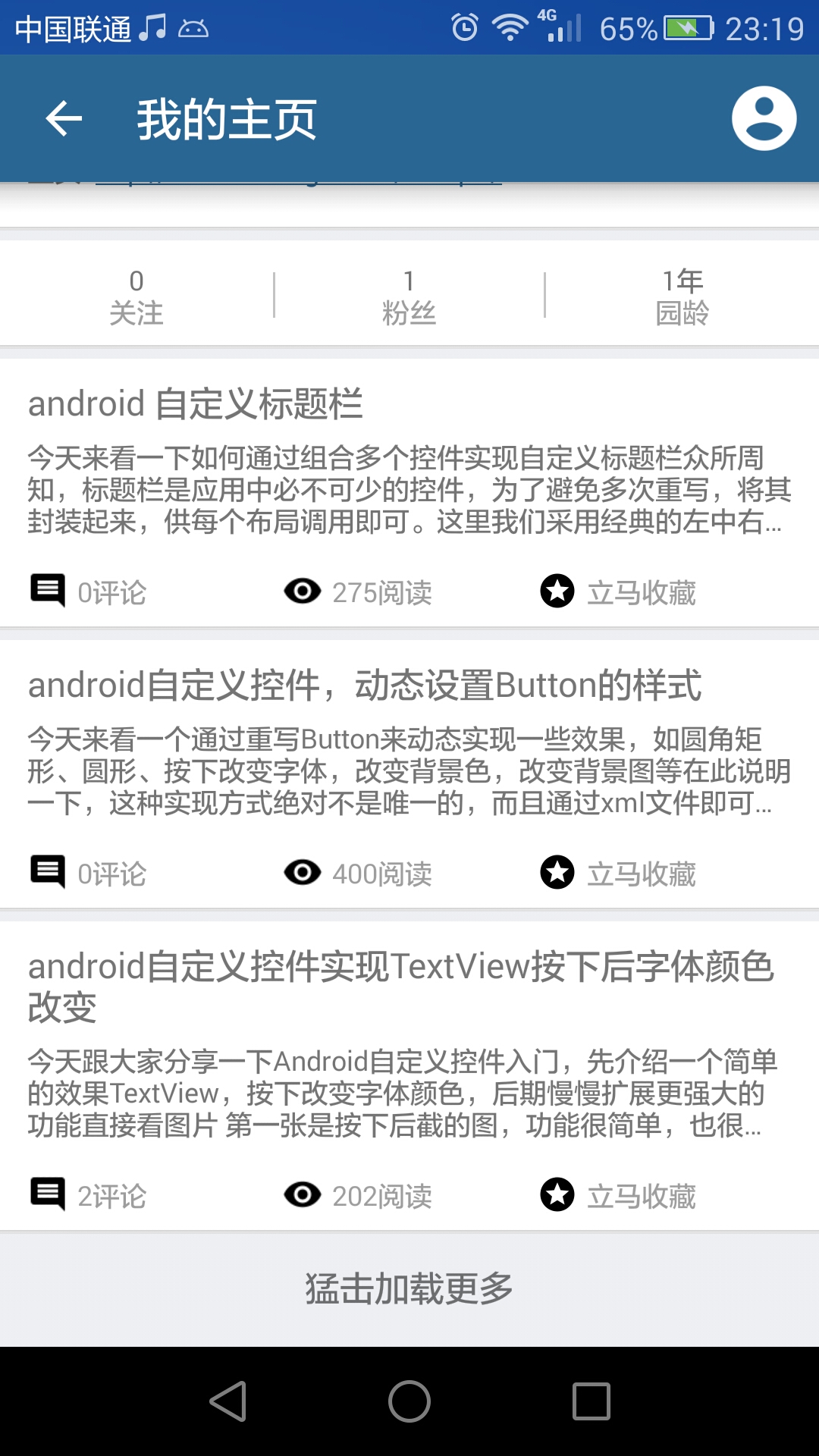
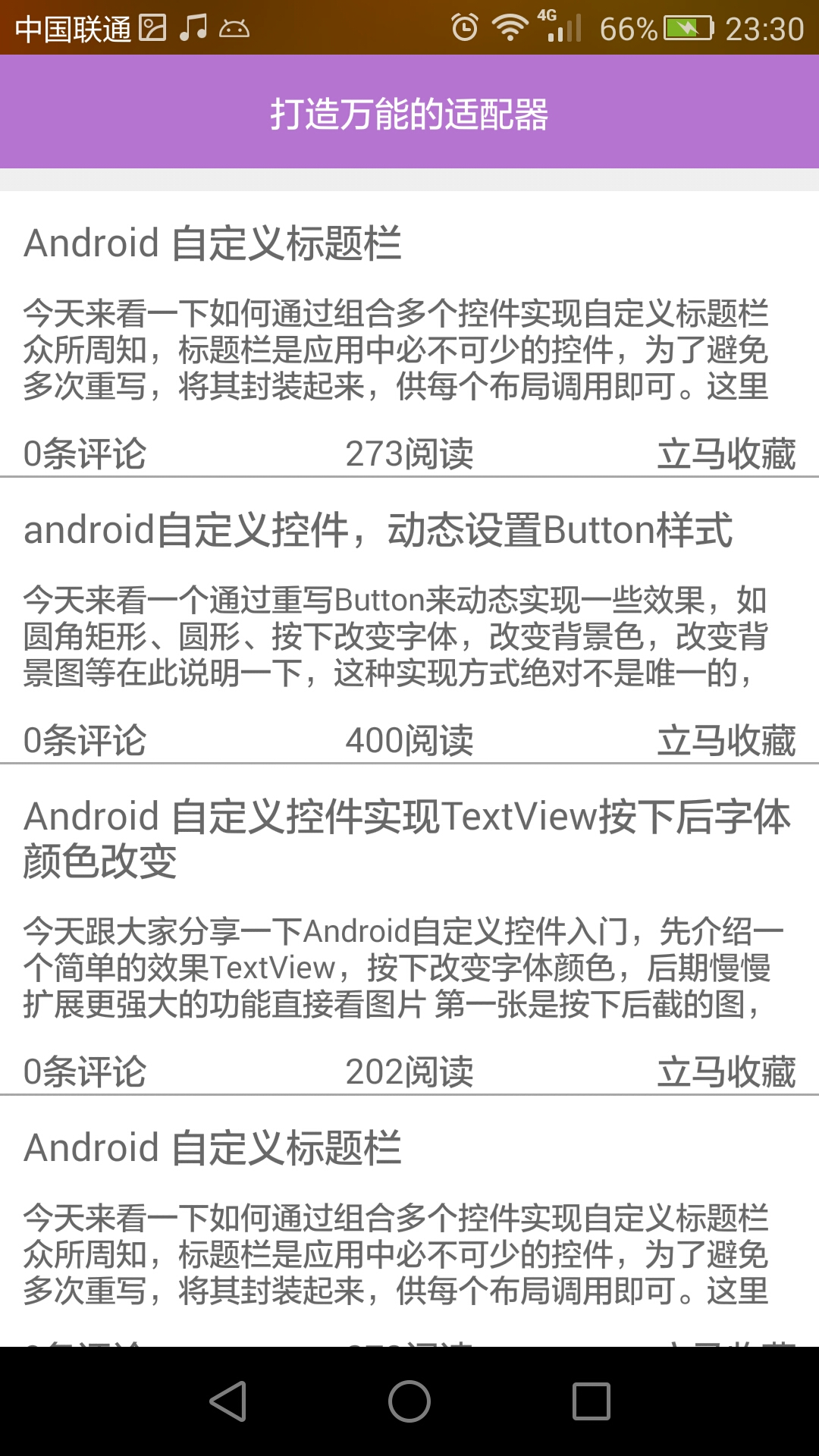
这里用到的类比较多,不过核心的只有两个,其余均为演示所用,先来看核心的两个类
ViewHolderM.java
2 AdapterM.java
接下来看布局文件,一共两个一个是activity的页面,一个列表项
activity_list.xml
item_messgae.xml
接下来我们定义了一个Adapter类继承AdapterM,ListAdapter.java
最后是Activity类,ListActivity.java
以上便是全部代码,这样以后再新增其他ListView都不需要再定义一个Adapter,一个ViewHolder,上面的ListAdapter也可以不需要,直接在Activity里实现定义AdapterM即可,但是一些复杂的列表项还是建议自定义一个Adapter去继承AdapterM.
最后本着互联网开放、分享的精神,将原视频地址附上http://www.imooc.com/learn/372,个人比较喜欢慕课网。
前段时间在学习慕课网的视频,觉得这种实现方式较好,便记录了下来,最近的项目中也使用了多次,节省了大量的代码,特此拿来与大家分享一下。
还是先看图片,这里我模仿博客园App的列表样式做了一个静态的数据列表
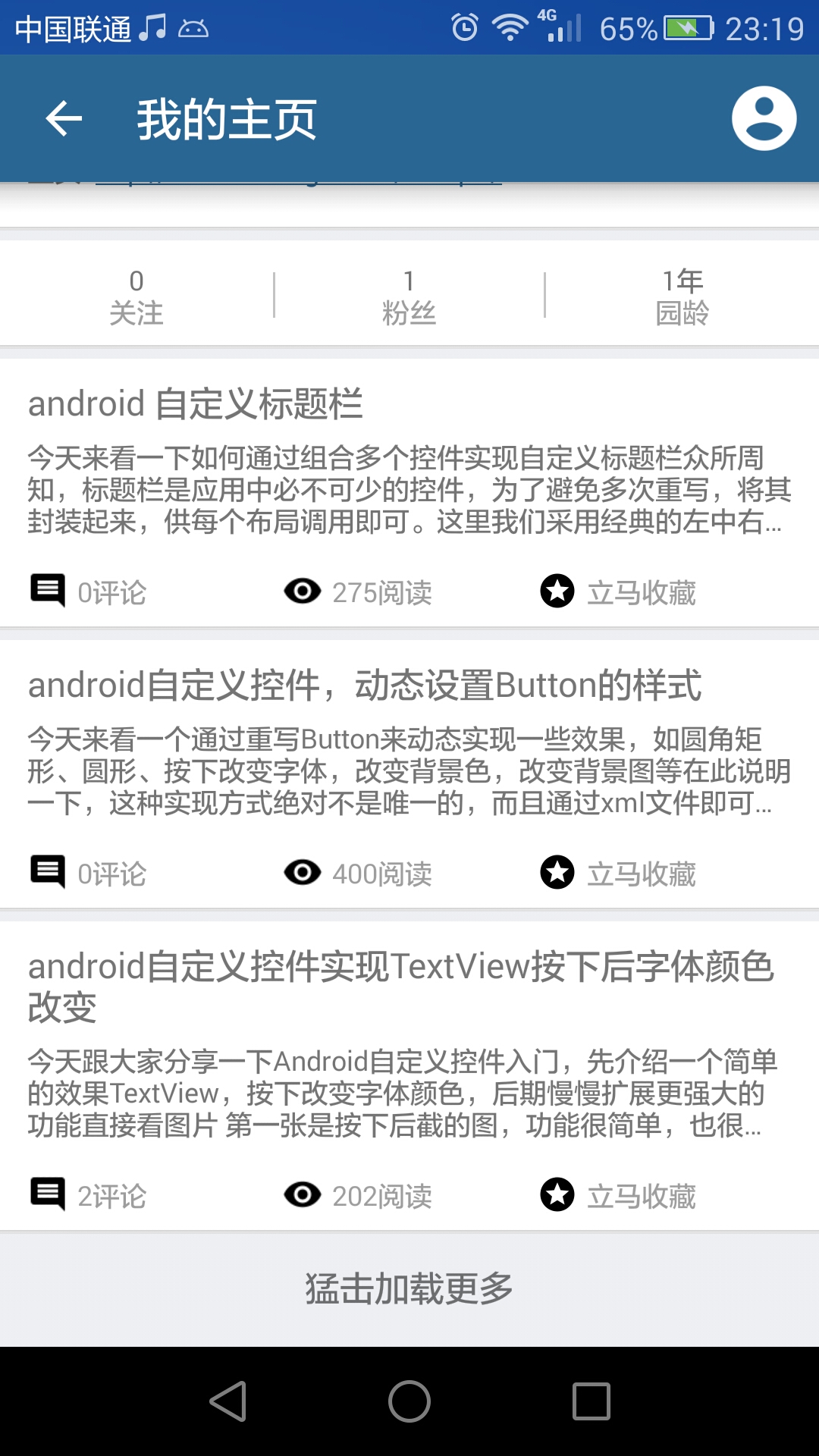
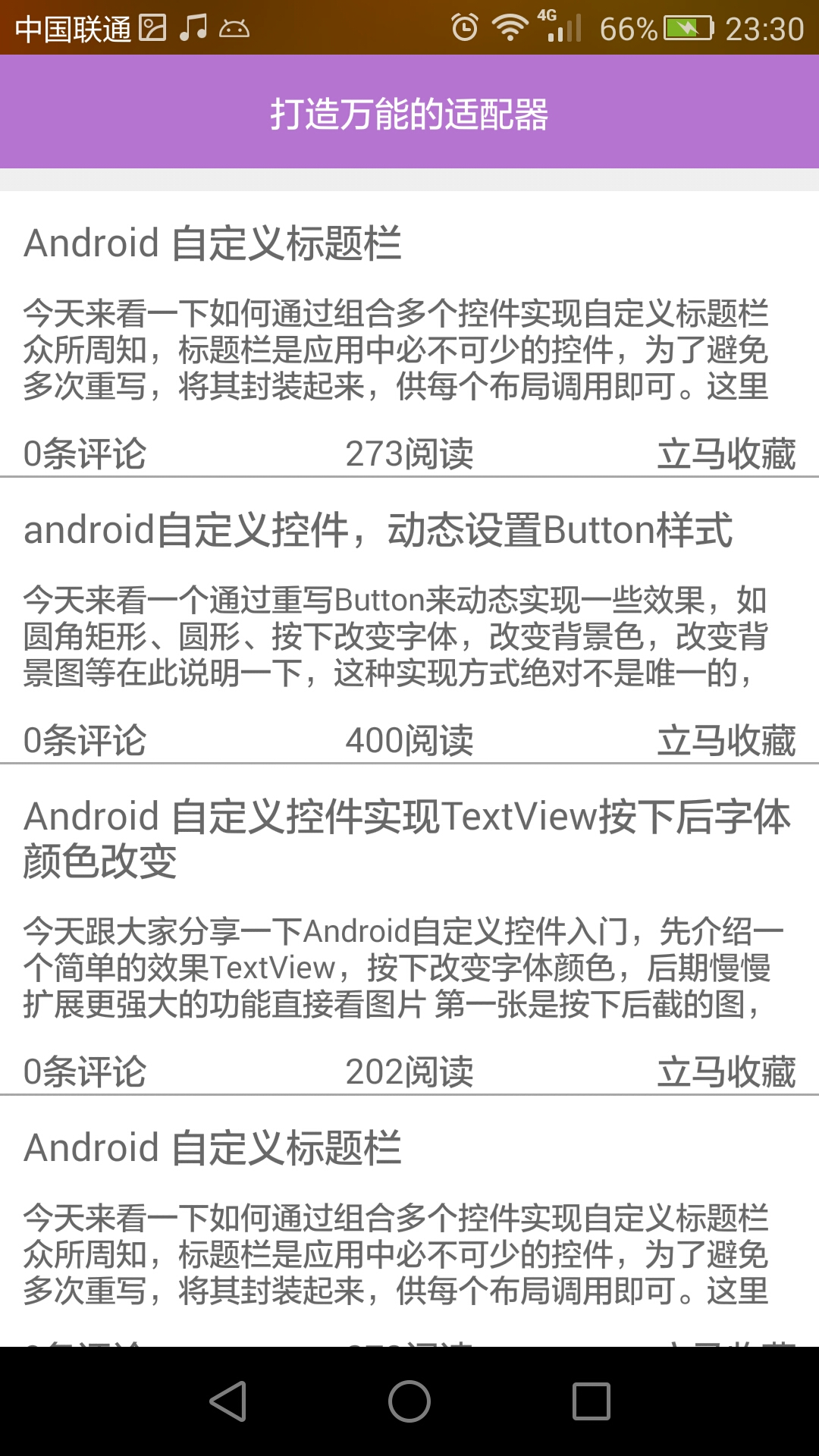
这里用到的类比较多,不过核心的只有两个,其余均为演示所用,先来看核心的两个类
ViewHolderM.java
package landptf.tools;
import android.content.Context;
import android.text.Spanned;
import android.util.SparseArray;
import android.view.LayoutInflater;
import android.view.View;
import android.view.ViewGroup;
import android.widget.ImageView;
import android.widget.TextView;
/**
* @author landptf
* 公共的ViewHolder
*/
public class ViewHolderM {
private SparseArray<View> viewArray;
private int position;
private View mConvertView;
private Object tag;
/**
* 构造方法
* @param context
* @param convertView
* @param parent
* @param layoutId
* @param position
*/
public ViewHolderM(Context context, View convertView, ViewGroup parent,
int layoutId, int position) {
this.position = position;
//使用SparseArray效率高一些
viewArray = new SparseArray<View>();
//加载布局
mConvertView = LayoutInflater.from(context).inflate(layoutId, parent,false);
//将ViewHolderM赋值给View的Tag
mConvertView.setTag(this);
}
public static ViewHolderM get(Context context, View convertView,
ViewGroup parent, int layoutId, int position) {
if (convertView == null) {
//如果convertView为空,则实例化ViewHolderM
return new ViewHolderM(context, convertView, parent, layoutId,position);
} else {
//否则从convertView的Tag中取出ViewHolderM,避免重复创建
ViewHolderM holder = (ViewHolderM) convertView.getTag();
holder.position = position;
return holder;
}
}
public View getConvertView() {
return mConvertView;
}
public Object getTag() {
return tag;
}
public void setTag(Object tag) {
this.tag = tag;
}
public int getPosition() {
return position;
}
public void setPosition(int position) {
this.position = position;
}
/**
* 通过viewId获取控件对象
* @param viewId
* @return
*/
@SuppressWarnings("unchecked")
public <T extends View> T getView(int viewId) {
View view = viewArray.get(viewId);
if (view == null) {
view = mConvertView.findViewById(viewId);
viewArray.put(viewId, view);
}
return (T) view;
}
/**------------------------------------华丽的分割线------------------------------------*/
/**以下方法为额外封装的方法,只是简单几个,以后可以慢慢完善*/
/**
* 设置TextView的内容
* @param viewId
* @param text
* @return
*/
public ViewHolderM setText(int viewId, String text) {
TextView tv = getView(viewId);
tv.setText(text);
return this;
}
/**
* 设置TextView的内容
* @param viewId
* @param text,Spanned类型,可设置部分字体变色
* @return
*/
public ViewHolderM setText(int viewId, Spanned text) {
TextView tv = getView(viewId);
tv.setText(text);
return this;
}
/**
* 设置图片的可见性
* @param viewId
* @param visible
* @return
*/
public ViewHolderM setImageViewVisible(int viewId, Boolean visible){
ImageView iv = getView(viewId);
if (visible) {
iv.setVisibility(View.VISIBLE);
}else {
iv.setVisibility(View.GONE);
}
return this;
}
}2 AdapterM.java
package landptf.tools;
import java.util.List;
import android.content.Context;
import android.view.View;
import android.view.ViewGroup;
import android.widget.BaseAdapter;
/**
* @author landptf
* 公共的Adapter List适配器
*/
public abstract class AdapterM<T> extends BaseAdapter {
private Context context;
//为丰富程序功能,提供了两种常见的数据类型
private List<T> dataList = null;//数据源List<T>
private T[] dataArray = null;//数据源T[]
//布局文件ID
private int layoutId;
/**
* 构造方法
* @param context
* @param layoutId
* @param dataList
*/
public AdapterM(Context context,int layoutId, List<T> dataList) {
this.context = context;
this.dataList = dataList;
this.layoutId = layoutId;
}
/**
* 构造方法(与上一个只有数据源不同)
* @param context
* @param layoutId
* @param dataArray
*/
public AdapterM(Context context,int layoutId, T[] dataArray) {
this.context = context;
this.dataArray = dataArray;
this.layoutId = layoutId;
}
@Override
public int getCount() {
if (dataList != null) {
return dataList.size();
}else {
return dataArray.length;
}
}
@Override
public T getItem(int position) {
if (dataList != null) {
return dataList.get(position);
}else {
return dataArray[position];
}
}
@Override
public long getItemId(int position) {
return position;
}
@Override
public View getView(int position, View convertView, ViewGroup parent) {
ViewHolderM holder = new ViewHolderM(context, convertView, parent,layoutId, position);
convert(holder,getItem(position));
return holder.getConvertView();
}
/**
* 需实现的抽象方法
* @param holder
* @param model
*/
public abstract void convert(ViewHolderM holder, T model);
}接下来看布局文件,一共两个一个是activity的页面,一个列表项
activity_list.xml
<?xml version="1.0" encoding="utf-8"?> <RelativeLayout xmlns:android="http://schemas.android.com/apk/res/android" android:layout_width="match_parent" android:layout_height="match_parent" android:background="#EFEFEF" > <include android:id="@+id/title" layout="@layout/child_titlebarm" /> <ListView android:id="@+id/lv_list" android:layout_width="match_parent" android:layout_height="match_parent" android:layout_below="@+id/title" android:layout_marginTop="10dp" android:background="@android:color/white" android:divider="#A9A9A9" android:dividerHeight="1dp"> </ListView> </RelativeLayout>
item_messgae.xml
<?xml version="1.0" encoding="utf-8"?> <RelativeLayout xmlns:android="http://schemas.android.com/apk/res/android" xmlns:tools="http://schemas.android.com/tools" android:layout_width="match_parent" android:layout_height="wrap_content" tools:ignore="HardcodedText" > <TextView android:id="@+id/tv_title" android:layout_width="match_parent" android:layout_height="wrap_content" android:layout_marginLeft="10dp" android:layout_marginRight="10dp" android:layout_marginTop="10dp" android:maxLines="2" android:textColor="#696969" android:textSize="20sp" /> <TextView android:id="@+id/tv_content" android:layout_width="match_parent" android:layout_height="wrap_content" android:layout_alignLeft="@+id/tv_title" android:layout_below="@+id/tv_title" android:layout_marginRight="10dp" android:layout_marginTop="10dp" android:maxLines="3" android:textColor="#696969" android:textSize="16sp" /> <TextView android:id="@+id/tv_comment" android:layout_width="wrap_content" android:layout_height="wrap_content" android:layout_alignLeft="@+id/tv_content" android:layout_below="@+id/tv_content" android:layout_marginTop="10dp" android:textColor="#696969" android:textSize="18sp" /> <TextView android:id="@+id/tv_read" android:layout_width="wrap_content" android:layout_height="wrap_content" android:layout_alignTop="@+id/tv_comment" android:layout_centerHorizontal="true" android:textColor="#696969" android:textSize="18sp" /> <TextView android:id="@+id/tv_collect" android:layout_width="wrap_content" android:layout_height="wrap_content" android:layout_alignTop="@+id/tv_read" android:layout_alignParentRight="true" android:layout_marginRight="10dp" android:text="立马收藏" android:textColor="#696969" android:textSize="18sp" /> </RelativeLayout>
接下来我们定义了一个Adapter类继承AdapterM,ListAdapter.java
package landptf.test;
import landptf.control.R;
import android.content.Context;
import landptf.tools.AdapterM;
import landptf.tools.ViewHolderM;
/**
* @author landptf
* ListAdapter List适配器
*/
public class ListAdapter extends AdapterM<MessageBean>{
public ListAdapter(Context context, int layoutId, MessageBean[] dataArray) {
super(context, layoutId, dataArray);
}
@Override
public void convert(ViewHolderM holder, MessageBean model) {
// 为个控件绑定内容
holder.setText(R.id.tv_title, model.getTitle());
holder.setText(R.id.tv_content, model.getContent());
holder.setText(R.id.tv_comment, model.getComment() + "条评论");
holder.setText(R.id.tv_read, model.getRead() + "阅读");
}
}最后是Activity类,ListActivity.java
package landptf.test;
import landptf.control.R;
import landptf.control.TitleBarM;
import android.app.Activity;
import android.os.Bundle;
import android.widget.ListView;
/**
* @author landptf
* List适配器测试类
*/
public class ListActivity extends Activity{
//这里用到了之前的自定义标题栏
//如果感兴趣可以看一下我的上一篇博客,否则忽略即可
private TitleBarM tbTitle;
//ListView对象
private ListView lvList;
//自定义Adapter
private ListAdapter listAdapter;
//数据源实体,这里用数组作为示例,大家也可以选择使用List作为数据源
private MessageBean[] msgArray;
@Override
protected void onCreate(Bundle savedInstanceState) {
super.onCreate(savedInstanceState);
setContentView(R.layout.activity_list);
initView();
}
private void initView() {
tbTitle = (TitleBarM) findViewById(R.id.tbm_title);
tbTitle.setTitleText("打造万能的适配器");
initData();
lvList = (ListView) findViewById(R.id.lv_list);
listAdapter = new ListAdapter(this, R.layout.item_message, msgArray);
lvList.setAdapter(listAdapter);
}
//装载数据
private void initData() {
msgArray = new MessageBean[10];
msgArray[0] = new MessageBean("Android 自定义标题栏", "今天来看一下如何通过组合多个控件实现自定义标题栏众所周知,标题栏是应用中必不可少的控件,为了避免多次重写,将其封装起来,供每个布局调用即可。这里我们采用经典的左中右布局,也可以根据项目需要自行调整,比如在右侧再加一个控件,或者将标题偏左都可以注:其中应用到了上一篇文章中的ButtonM控件,大家可以", 0, 273);
msgArray[1] = new MessageBean("android自定义控件,动态设置Button样式", "今天来看一个通过重写Button来动态实现一些效果,如圆角矩形、圆形、按下改变字体,改变背景色,改变背景图等在此说明一下,这种实现方式绝对不是唯一的,而且通过xml文件即可简单实现,这样做只是为了将控件的样式完全由代码实现,更方便打包应用于其他项目下面来看几张效果图: 图1 初始状态 图2 按下第一", 0, 400);
msgArray[2] = new MessageBean("Android 自定义控件实现TextView按下后字体颜色改变", "今天跟大家分享一下Android自定义控件入门,先介绍一个简单的效果TextView,按下改变字体颜色,后期慢慢扩展更强大的功能直接看图片 第一张是按下后截的图,功能很简单,也很容易实现,下面来看一下如何通过重写TextView来实现一共三个文件 TextViewM.java,MainActivit", 0, 202);
msgArray[3] = new MessageBean("Android 自定义标题栏", "今天来看一下如何通过组合多个控件实现自定义标题栏众所周知,标题栏是应用中必不可少的控件,为了避免多次重写,将其封装起来,供每个布局调用即可。这里我们采用经典的左中右布局,也可以根据项目需要自行调整,比如在右侧再加一个控件,或者将标题偏左都可以注:其中应用到了上一篇文章中的ButtonM控件,大家可以", 0, 273);
msgArray[4] = new MessageBean("android自定义控件,动态设置Button样式", "今天来看一个通过重写Button来动态实现一些效果,如圆角矩形、圆形、按下改变字体,改变背景色,改变背景图等在此说明一下,这种实现方式绝对不是唯一的,而且通过xml文件即可简单实现,这样做只是为了将控件的样式完全由代码实现,更方便打包应用于其他项目下面来看几张效果图: 图1 初始状态 图2 按下第一", 0, 400);
msgArray[5] = new MessageBean("Android 自定义控件实现TextView按下后字体颜色改变", "今天跟大家分享一下Android自定义控件入门,先介绍一个简单的效果TextView,按下改变字体颜色,后期慢慢扩展更强大的功能直接看图片 第一张是按下后截的图,功能很简单,也很容易实现,下面来看一下如何通过重写TextView来实现一共三个文件 TextViewM.java,MainActivit", 0, 202);
msgArray[6] = new MessageBean("Android 自定义标题栏", "今天来看一下如何通过组合多个控件实现自定义标题栏众所周知,标题栏是应用中必不可少的控件,为了避免多次重写,将其封装起来,供每个布局调用即可。这里我们采用经典的左中右布局,也可以根据项目需要自行调整,比如在右侧再加一个控件,或者将标题偏左都可以注:其中应用到了上一篇文章中的ButtonM控件,大家可以", 0, 273);
msgArray[7] = new MessageBean("android自定义控件,动态设置Button样式", "今天来看一个通过重写Button来动态实现一些效果,如圆角矩形、圆形、按下改变字体,改变背景色,改变背景图等在此说明一下,这种实现方式绝对不是唯一的,而且通过xml文件即可简单实现,这样做只是为了将控件的样式完全由代码实现,更方便打包应用于其他项目下面来看几张效果图: 图1 初始状态 图2 按下第一", 0, 400);
msgArray[8] = new MessageBean("Android 自定义控件实现TextView按下后字体颜色改变", "今天跟大家分享一下Android自定义控件入门,先介绍一个简单的效果TextView,按下改变字体颜色,后期慢慢扩展更强大的功能直接看图片 第一张是按下后截的图,功能很简单,也很容易实现,下面来看一下如何通过重写TextView来实现一共三个文件 TextViewM.java,MainActivit", 0, 202);
msgArray[9] = new MessageBean("Android 自定义标题栏", "今天来看一下如何通过组合多个控件实现自定义标题栏众所周知,标题栏是应用中必不可少的控件,为了避免多次重写,将其封装起来,供每个布局调用即可。这里我们采用经典的左中右布局,也可以根据项目需要自行调整,比如在右侧再加一个控件,或者将标题偏左都可以注:其中应用到了上一篇文章中的ButtonM控件,大家可以", 0, 273);
}
}以上便是全部代码,这样以后再新增其他ListView都不需要再定义一个Adapter,一个ViewHolder,上面的ListAdapter也可以不需要,直接在Activity里实现定义AdapterM即可,但是一些复杂的列表项还是建议自定义一个Adapter去继承AdapterM.
最后本着互联网开放、分享的精神,将原视频地址附上http://www.imooc.com/learn/372,个人比较喜欢慕课网。
相关文章推荐
- Android启动界面渐变及数据初始化处理
- Android常用的工具类(转)
- 【转】Android之Adapter用法总结
- [转] Android优秀开源项目
- Android最佳性能实践(三)——高性能编码优化
- 跟着Google学Android —— 1.4 跳转吧!界面!
- 图震设计文档-Android
- Android常用的一些make命令
- AndroidStudio封装jar并混淆
- 详解Android App中ViewPager使用PagerAdapter的方法
- HOOK API
- Android四大基本组件介绍与生命周期
- android中创建水平和竖直虚线。
- android 界面布局 很好的一篇总结[转]
- Android开发之Socket编程以及注意事项
- Android 如何判断 ViewStub 是否inflate
- Android应用中使用ViewPager实现类似QQ的界面切换效果
- Android4.4 xposed安装失败(the xposed framework is not installed)
- 为RecyclerView精确的添加Click及LongClick事件
- 如何不重打包调试Android应用
